INTENTAMOS RESOLVER TUS DUDAS
¿Qué es el certificado digital?
Vamos a explicarte qué es un certificado digital de los que vas a necesitar para poder realizar determinados trámites con la administración pública. Después, te vamos a indicar paso a paso cómo puedes solicitar el tuyoo activarlo dependiendo del tipo de certificado que quieras utilizar.
Y es que, como te vamos a explicar en el artículo, hay dos tipos de certificados digitales, siendo el de la FNMT el más común. Todo ello te lo vamos a decir de manera que puedas entender, con las diferencias entre ambos tipos de certificados para que sepas cuál quieres utilizar.
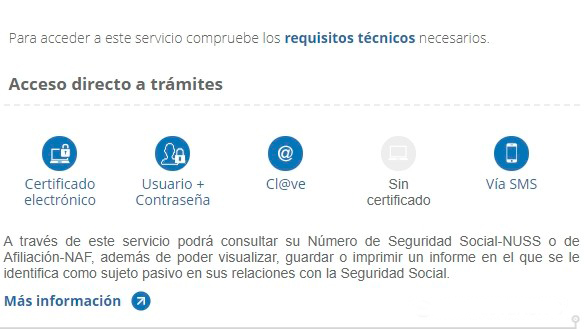
El certificado digital es un sistema que sirve para poder verificar tu identidad real de forma inequívoca online al hacer trámites con la administración pública Los certificados digitales también sirven para poder verificar tu identidad real online a la hora de hacer trámites.
Cuando vas a realizar procesos como saber tus puntos en el carnet de conducir, solicitar el certificado de nacimiento, hacer la declaración de la renta o cualquier otro trámite con la administración, se te va a pedir este certificado para identificarte. Por lo tanto, es el sustituto de los nombres de usuario y contraseñas que hay en la administración pública, ya que el sistema de otras webs no siempre tiene por qué verificar que eres tú.
Existen dos tipos de certificados digitales, los que se incluyen en el chip del DNI electrónico y los que emite la Fábrica Nacional de Moneda y Timbre (FNMT). La inmensa mayoría de páginas de la administración funcionan tanto con uno como con otro certificado, por lo que no importará cuál de ellos estés utilizando. Dependerá en parte de cuál tengas o te resulte más cómodo.
Para obtener el certificado de la FNMT, que es al que nos solemos referir cuando simplemente decimos certificado digital, sólo tienes que ir a la web donde solicitar el certificado de persona física y seguir los pasos que te recomiendan. Es un proceso que se puede hacer casi todo online, pero que requerirá que acredites tu identidad de forma presencial en alguna de las oficinas autorizadas.

Una vez lo tengas, será un certificado que vas a poder instalar en cualquier navegador, tanto en Chrome, como en Firefox o Edge. Incluso lo puedes instalar en tu móvil de forma sencilla. Una vez lo hagas, cuando realices trámites en una web de la administración se te va a abrir una ventanita para que elijas el certificado.
El certificado del DNI electrónico es mucho más fácil de obtener, pero más complicado de utilizar. Cuando te sacas el carnet, en la misma comisaría vas a tener unas máquinas para activar su chip y los certificados. Pero luego, para usarlo necesitarás tener un lector de tarjetas compatible o el chip NFC del móvil si es un DNIe posterior a 2015 con la una aplicación oficial compatible.
Al final, los certificados que emite la FNMT son más fáciles de utilizar, y no necesitarás de ningún PIN ni dispositivo físico, sólo tendrás que instalarlos en tu ordenador o navegador. Ambos tipos de certificados los vas a tener que renovar cada pocos años, o sea que tendrás que estar atento a sus fechas de validez para que no se te caduquen.
Cómo solicitar el certificado de la FNMT
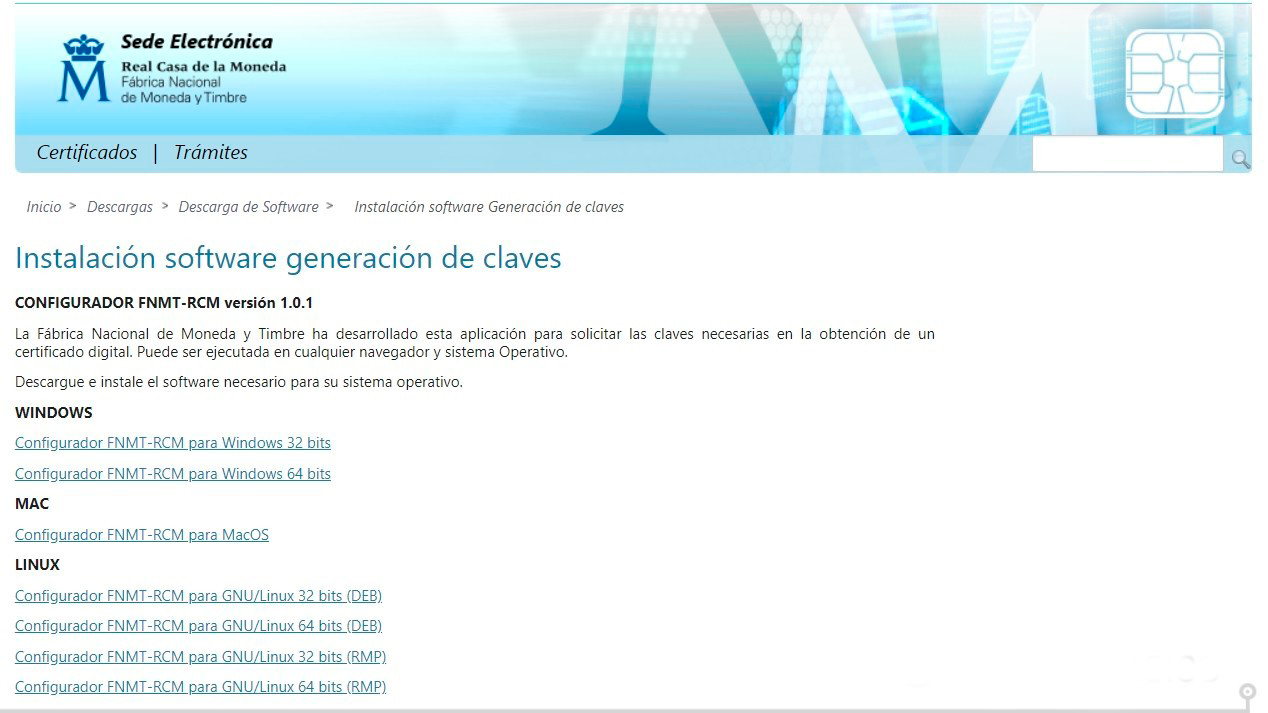
La mejor manera de solicitar el certificado digital de la FNMT es utilizar la nueva herramienta para poder hacer el proceso en cualquier navegador. El primer paso es acceder a 32 y 64 bits como otra para macOS y dos tipos de paquete con versiones de 32 y 64 bits para distribuciones GNU/Linux. Pulsa en la versión que necesites descargar, y ármate con paciencia porque la descarga tarda bastante.
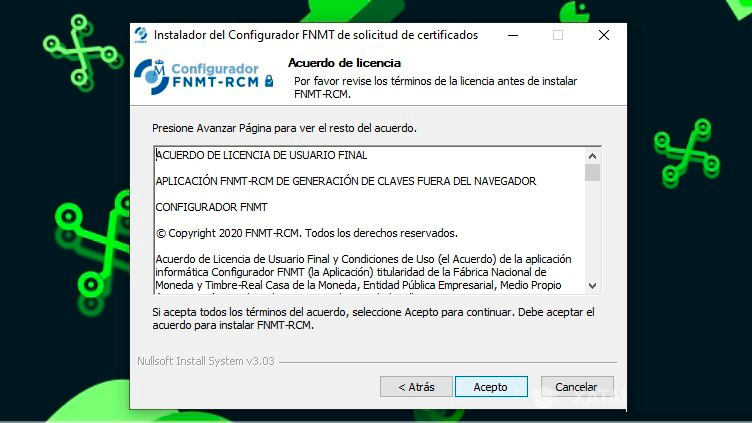
Tras descargarlo, ahora toca instalar el programa, un proceso que depende del sistema operativo. En Windows es muy sencillo, ya que se instala como cualquier otro programa y en su proceso solo tienes que aceptar la licencia y elegir dónde lo quieres instalar. Vamos, como cualquier otra aplicación, sólo que sin tener que deseleccionar nada, ya que el instalador no intenta colarte ninguna otra aplicación.
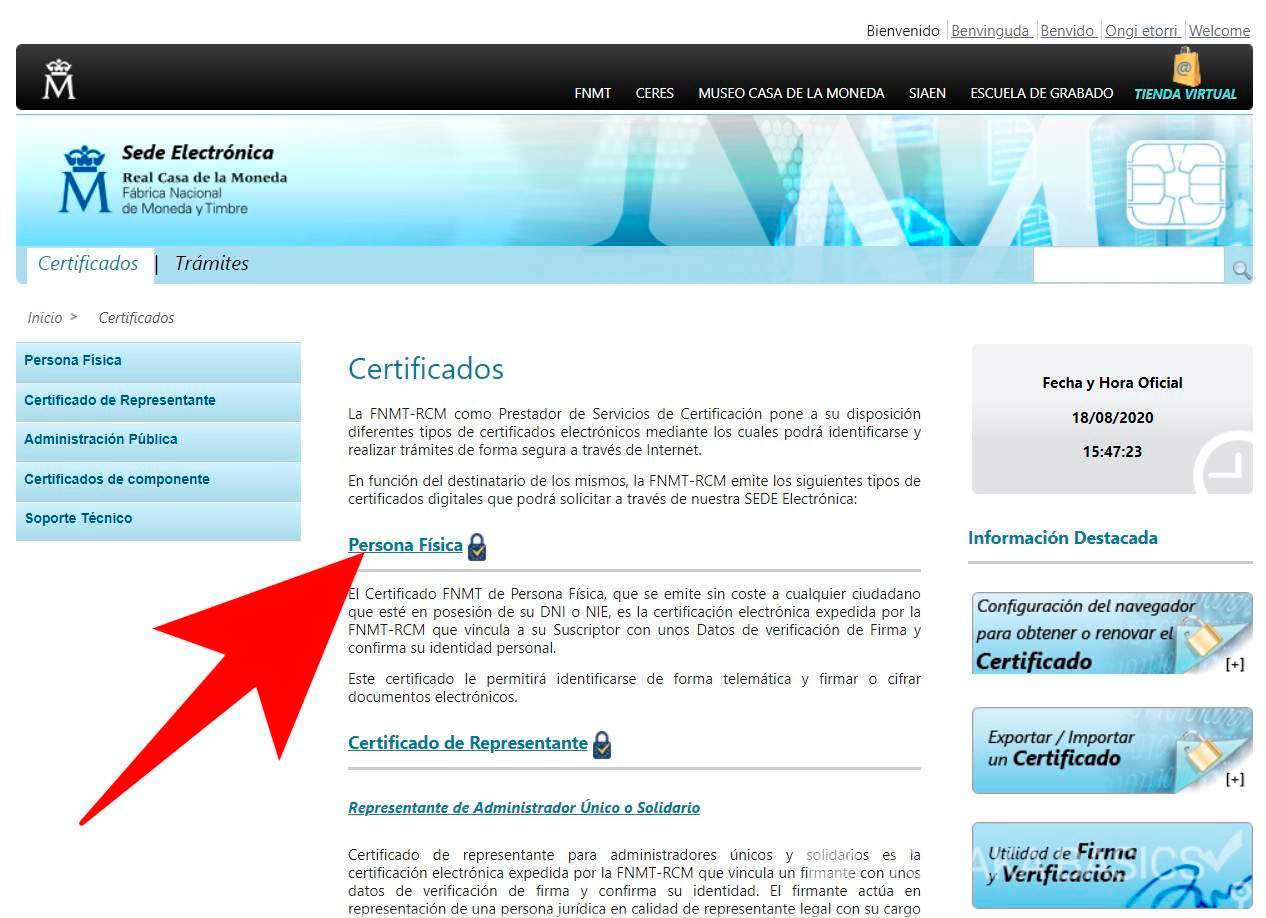
Tras instalarlo, abre el navegador que quieras y entra a la web de la Sede Electrónica de la FNMT. En ella, pulsa en la sección de Certificados y elige el tipo que quieras solicitar, pudiendo ser de persona física y de representante para administradores únicos y solidarios. Para solicitar tu certificado personal, pulsa en la opción de Persona Física.
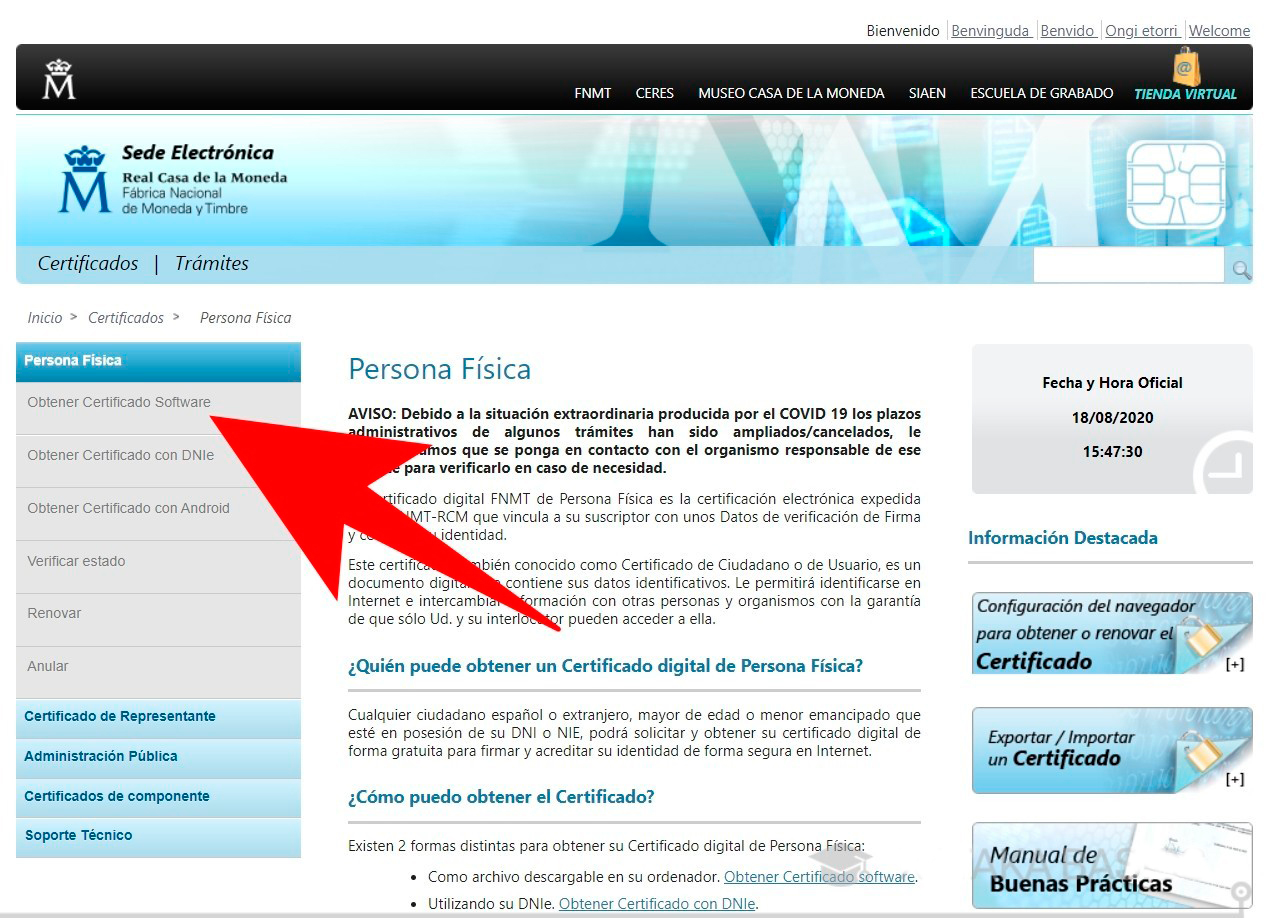
Una vez dentro, irás a una página donde encontrarás la información respecto al certificado y los procesos que para los que sirve. En ella, tienes que ir a la columna de la izquierda y pulsar sobre la opción Obtener Certificado Software que te aparecerá en el menú. Hay una opción de certificado con Android con una app oficial, pero esta no siempre funciona correctamente.
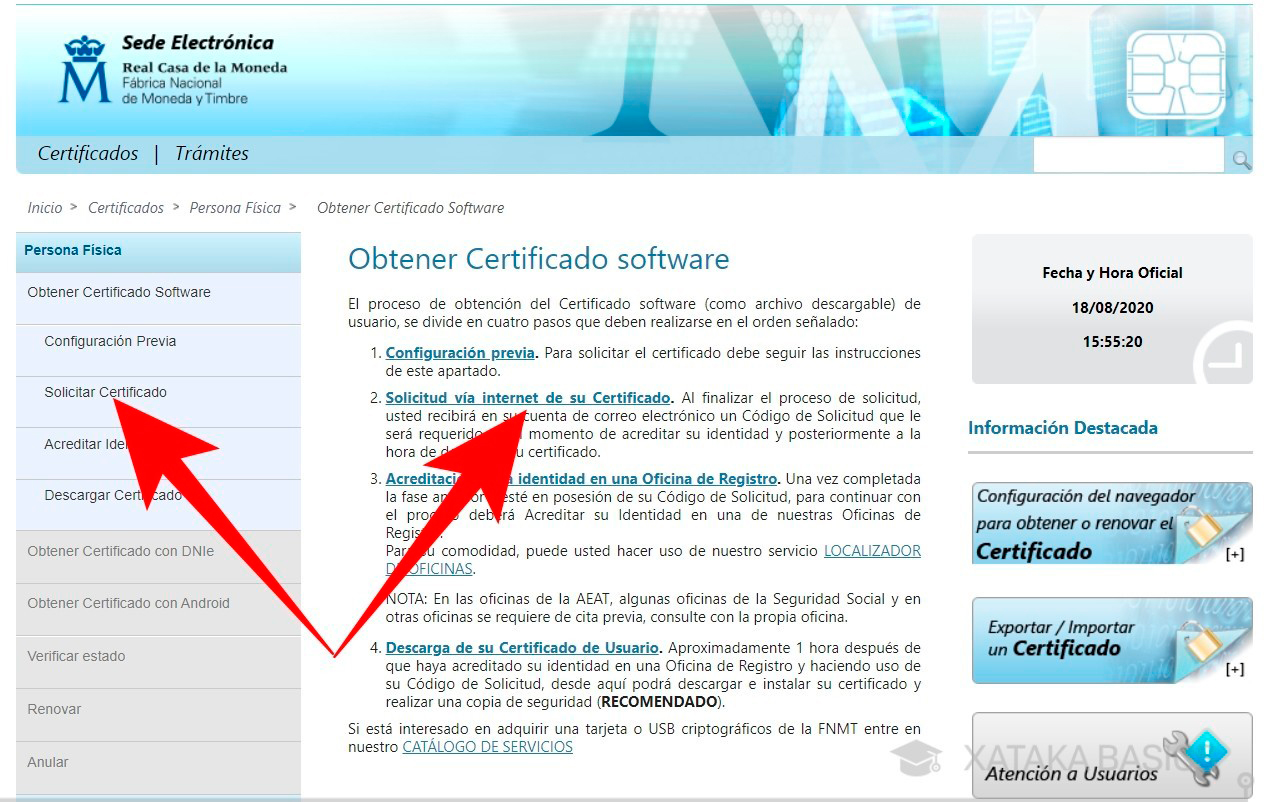
Dentro del apartado de Obtener Certificado software, pulsa sobre cualquiera de las dos opciones para iniciar la solicitud. Una la tienes en la columna de la izquierda, y se llama Solicitar Certificado. La otra está en la columna de la derecha, y se llama Solicitud vía internet de su Certificado.
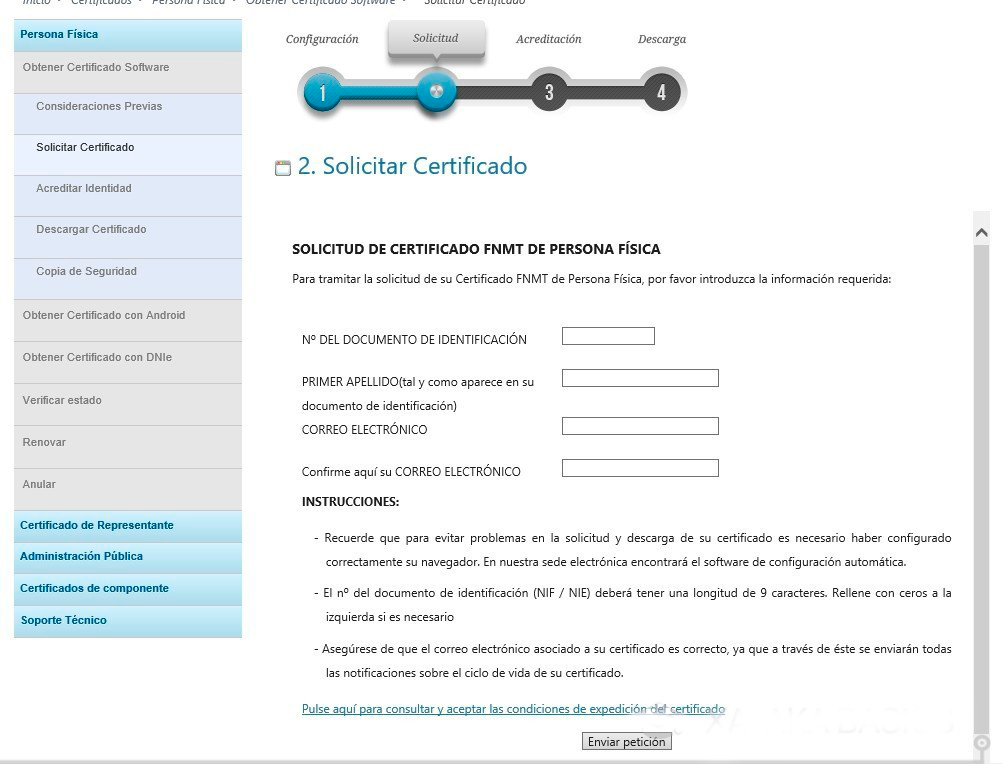
Se abrirá una pantalla donde tendrás que rellenar tus datos, escribiendo tu DNI, tu primer apellido y un correo electrónico. Es importante que cuando lo rellenes no pulses directamente en Enviar petición. En su lugar, lo que debes hacer es click en el enlace Pulse aquí para consultar y aceptar condiciones de expedición del certificado.
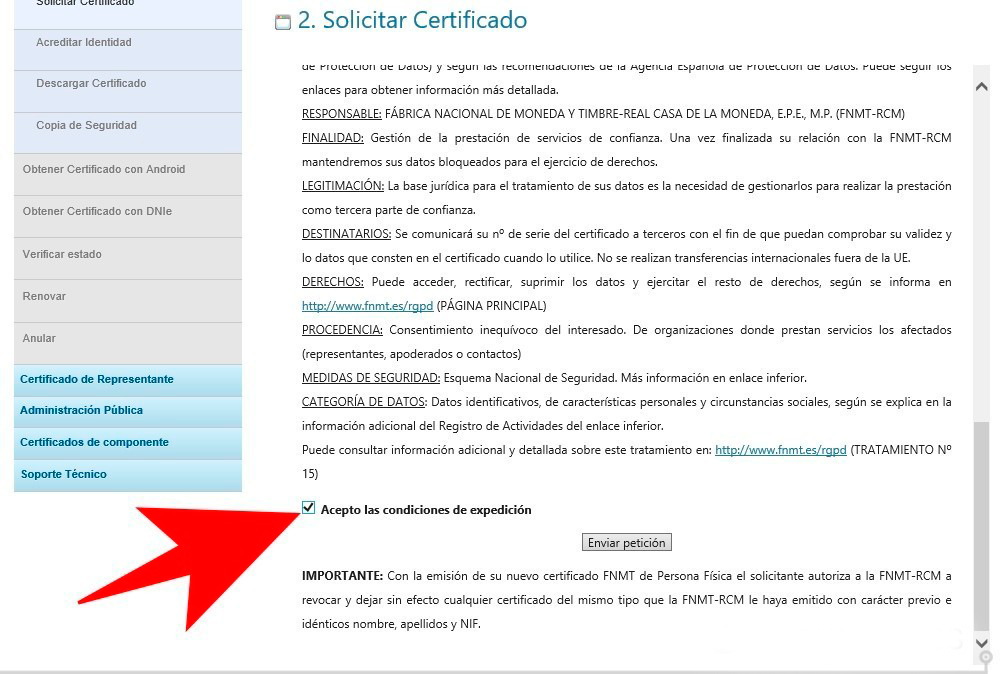
Cuando pulses el enlace, en la misma página se desplegarán las condiciones de expedición. Lo que tienes que hacer aquí es marcar la casilla Acepto las condiciones de expedición y pulsar el botón Enviar petición para proceder. Si estás utilizando Internet Explorer o Firefox 68, entonces no tendrás que hacer nada más, y te llegará por correo tu número de solicitud que irá asociado a tu DNI.
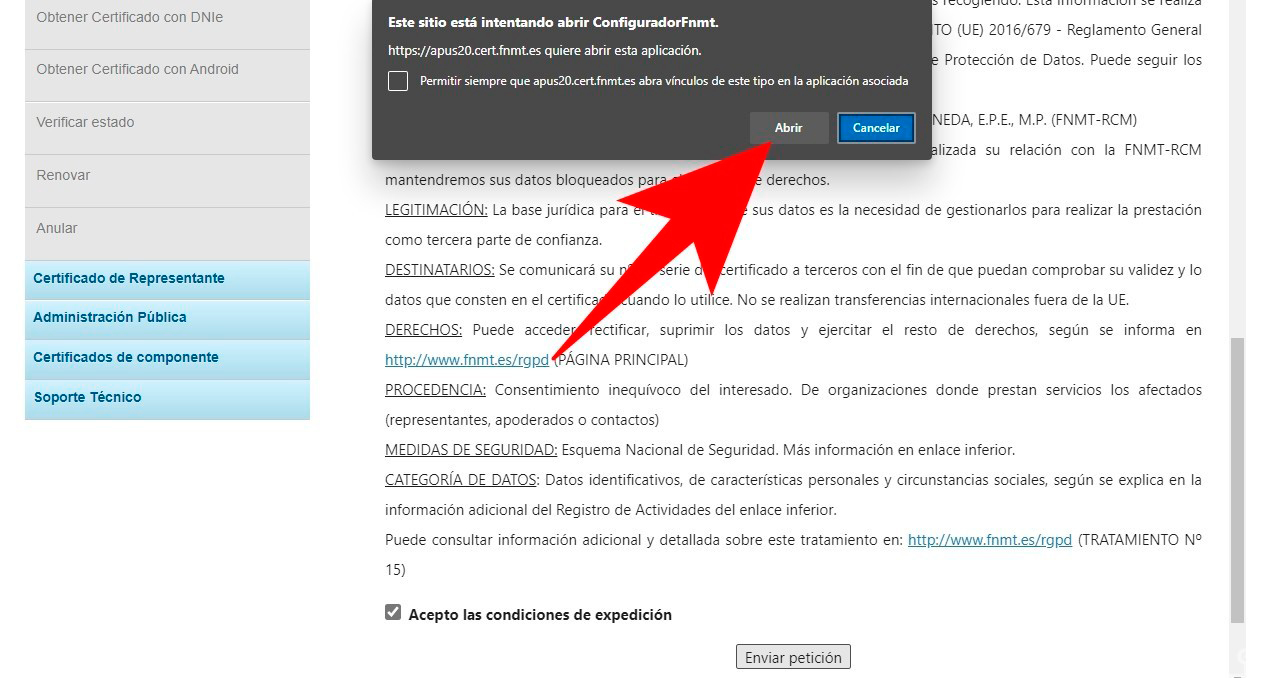
Pero si estás en cualquier otro navegador, la web te pedirá abrir la nueva herramienta ConfiguradorFnmt que acabas de instalar. En el diálogo en el que se te solicita la apertura, pulsa en el botón Abrir para proceder con la aplicación que has descargado.
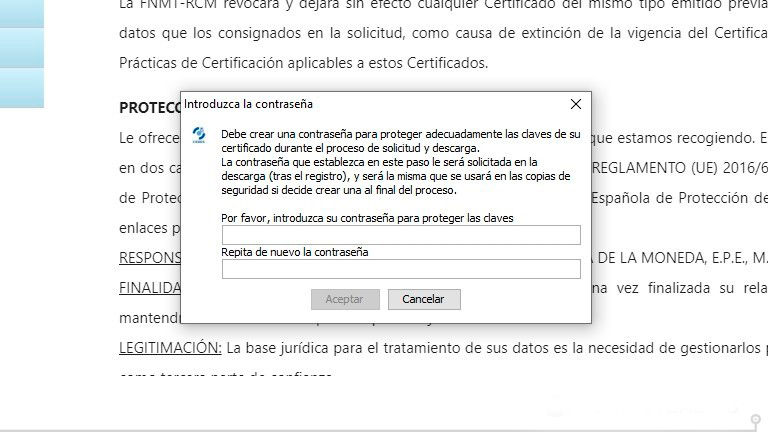
La aplicación simplemente te abrirá un diálogo en el que debes elegir una contraseña de seguridad para proteger las claves de tu certificado. Esta contraseña se te pedirá tras pasar por el registro, y será la misma que utilizarás después para descargar el certificado. Tras escribir la contraseña se te enviará un correo electrónico con tu número de solicitud que irá asociado a tu DNI.
Una vez terminado este primer paso,** tienes que ir a alguna de las oficinas autorizadas** para acreditar tu identidad de forma presencial. Tendrás que acudir con tu número de solicitud y DNI. Depende del organismo elegido es posible que necesites solicitar cita previa. En esta web tienes un localizador de oficinas para hacértelo más fácil.
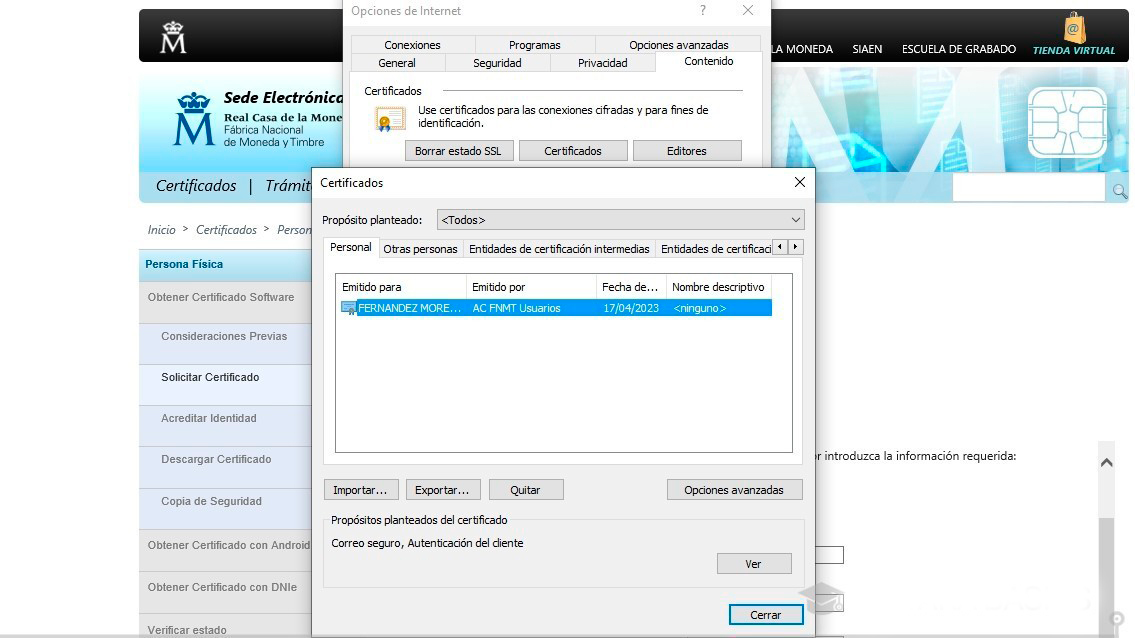
Tras el trámite en la oficina física, te llegará al correo electrónico un mail con el código para descargar e instalar tu certificado. Si todo va bien, tras aceptar las condiciones, te aparecerá una ventana en la que se procederá a realizar la instalación. Es muy importante que no realices ningún cambio en el sistema operativo ni navegador desde el que realizaste la solicitud, nada de actualizaciones, puesto que son metadatos que se utilizarán para verificar que realmente eres la misma persona y poder instalar el certificado.
También ten en cuenta que el certificado sólo puedes descargarlo durante un tiempo limitado, por lo que no basta con guardar el correo para volver a descargarlo al cabo de un año. Una vez instalado, ya podrás exportar el certificado digital. Para ello, en Internet Explorer, pulsa el botón de tres puntos arriba a la derecha y entra en Opciones de Internet. En la ventana pulsa en la pestaña Contenido, y en ella pulsa en el botón de Certificados. Allí, lo encontrarás en la pestaña Personal, y sólo tienes que seleccionarlo y darle a Exportar.
INFORMACIÓN SOBRE EL KIT-DIGITAL
¿HABLAMOS?
NOS ACERCAMOS DONDE NOS DIGAS
657 908 138 | 976 437 453 info@sauco.esPROGRAMA KIT DIGITAL
El programa Kit Digital o Digital Toolkit está financiado por la Unión Europea y los fondos “Next Generation EU” dentro del Plan de Recuperación Transformación y Resiliencia. Cuenta con un presupuesto total de 3.067 millones de euros que se repartirán dependiendo del nivel de complejidad del paquete necesario para la digitalización de la empresa (básico, medio o avanzado)

Conoce Sauco, nos encanta lo que hacemos
¿TE GUSTA LO QUE HAS VISTO? HABLEMOS DE TU PROYECTO!
Localízanos
NOS ACERCAMOS Y HABLAMOS
Dónde estamos
Dirección:
Pz. Santo Domingo, 13 -2G, 50003 Zaragoza
Teléfono: 976437453 / 657908138
Email: info@sauco.es
